Ошибка «Не удалось загрузить/обновить приложение. Код ошибки: 192» появляется при попытке загрузки или обновления приложения в Google Play Market при нехватке свободного места. Для исправления ошибки нужно убедиться, что и внутренняя память устройства, и карта памяти имеют достаточно свободного пространства для установки приложения.
В редких случаях ошибка с кодом 192 может быть вызвана переполнением кэша приложений Play Market. Для исправления ситуации нужно стереть данные программ «Сервисы Google Play» и «Google Play Маркет».
После очистки памяти и кэша, можно попробовать заново обновить или загрузить нужное приложение из Google Play. Аналогичным образом решается ошибка 190, связанная с отсутствием доступа к памяти Android-устройства.
Исправление ошибки с кодом 192 в Google Play Market:
- Очистка карты и памяти устройства
- Очиститка данных и кэша Google Play Маркет
- Переустановка Play Market
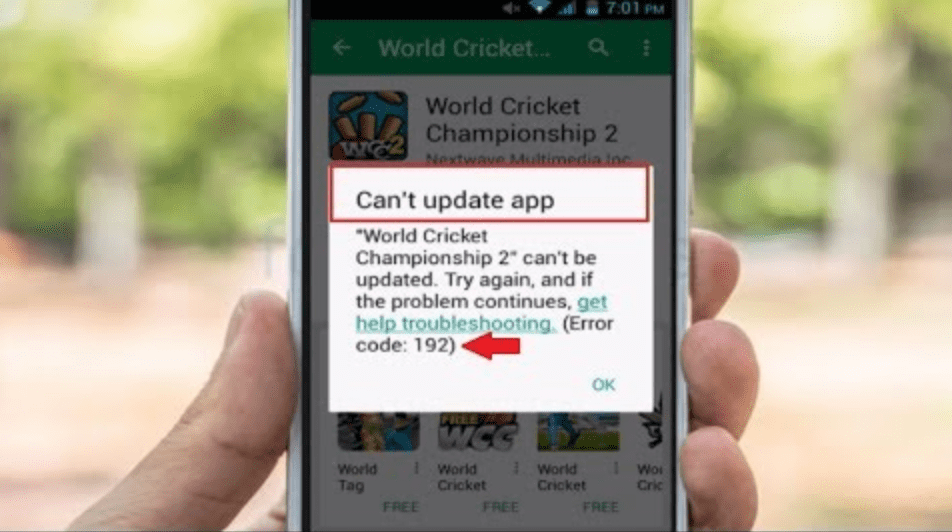
Ошибка «Не удалось загрузить/установить приложение. Попробуйте снова. (Код ошибки: -506)» при загрузке приложений из Google Play Market означает, что на телефоне переполнилась память или пора чистить кэш. Для исправления ошибки нужно очистить данные приложений и проверить наличие свободного места в памяти устройства и на SD-карте.
Если ничего не помогает, можно загрузить APK-версию нужной программы с 4PDA или другого проверенного источника, а затем обновить при помощи Play Market (если требуется).
Как исправить код ошибки 506 в Google Плей Маркете:
- Очистить кэш и данные приложений
- Сменить настройки памяти и SD-карты
- Переустановить обновления Google Play Маркет

Ошибка 506 в Play Market появляется в самом конце загрузки, когда кажется, что приложение уже скачано. Ошибка с кодом 506 достаточно распространённая, поэтому способы избавится от неё достаточно проверенные и скорее всего помогут и вам.
При появлении ошибки появляется уведомление с текстом: «Не удалось установить приложение. Повторите попытку. Если проблема не исчезнет, попробуйте устранить ее самостоятельно. (Код ошибки: -506)». Если вам всё-таки не удалось установить приложение, попробуйте устранить её с помощью перечисленных ниже способов.
1) Очистка кэша и данных.
Для того, чтобы очистить кэш и данные:
1) зайдите в «Настройки», перейдите в «Диспетчер приложений» и выберите вкладку «Все»;
2) найдите в списке «Play Market» и нажмите «Очистить данные» (при этом должен удалиться и кэш приложения);

3) точно также нужно очистить кэш и данные «Сервисов Google Play» и «Google Services Framework» (возможно для того, чтобы найти «Google Services Framework» вам понадобится включить опцию «Показать системные приложения»);
4) перезагрузите устройство.

2) Отключение карты памяти.
Если первый способ вам не помог, возможно избавится от ошибки 506 вам поможет второй— отключение карты памяти. Для того, чтобы отключить SD-карту:
1) зайдите в «Настройки»—«Память»— раздел «Карта памяти» и нажмите «Отключить»;
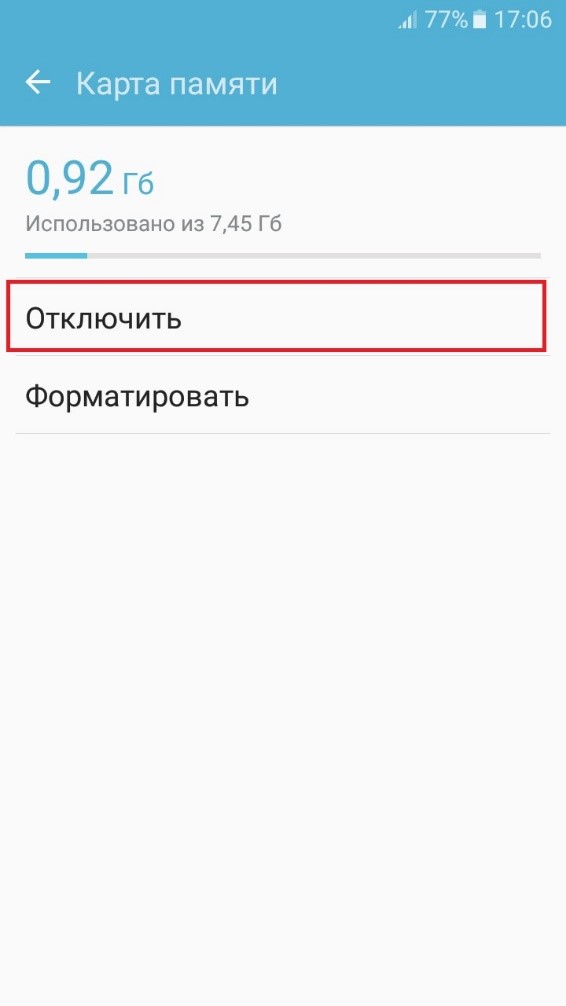
2) попробуйте снова установить приложение при скачивании которого возникает ошибка;
3) если простое отключение карты памяти не помогло вам избавится от ошибки, попробуйте извлечь её из устройства. Включить SD-карту можно аналогичным способом.
3) Настройка места скачивания приложений.
Этот способ подойдёт только тем пользователям, устройства которых поддерживают настройку места скачивания приложений. Для настройки места скачивания приложений:
1) зайдите в «Настройки»—«Память» и выберите «Предпочтительное место установки»;
2) выберите функцию «На усмотрение системы»;
4) Повторное подключение к аккаунту Google.
Для удаления учётной записи:
1) зайдите в «Настройки» и выберите «Учетные записи»;
2) кликните на «Google», далее нажмите «Опции», «Удалить уч. запись»;

3) после удаления заново добавьте свой аккаунт, нажав на кнопку «Добавить учётную запись». Введите свой адрес электронной почты и пароль.
После выполнения перечисленных выше способов ошибка 506 в Play Market, должна исчезнуть, как это случилось у большинства пользователей, столкнувшихся с этой ошибкой.

Ошибка 506 в Плей Маркете на Андроид, как исправить. Все пользователи андроид устройств используют Плей Маркет минимум для скачивания нужных приложений или подборки игр для досуга, но иногда появляются системные ошибки, которые нам не дают добраться до нужных файлов. Итак, если возникла ошибка 506 Play Market — как исправить ее за 10 минут?
Что означает ошибка 506 в Плей Маркете?
Ошибка 506 на Андроид в Плей Маркете возникает при загрузке приложений и значит то, что проблемы могут быть с соединением или же неправильной настройкой маркета. Хотя причин может быть гораздо больше. Сюда может входить недостаточно годная кастомная прошивка, корявое последнее обновление гугл плей, сбой в системе и многое другое. Вопрос больше состоит в том не почему это произошло, а как избавиться.
Ошибка 506 Play Market — как исправить?
Надоела ошибка 506 в Плей Маркете? Давайте попробуем самые легкие способы ее исправления. Для начала проверьте устойчивое ли у вас сетевое соединение, если нет, то ждите нормальной работы сети или подключитесь к WiFi. Проверьте дату и время на вашем смартфоне, если все в порядке, то перезагрузите устройство. Вам может показаться это банальным, но разовые проблемы исчезают на этом этапе исправлений. Если это не помогло, то есть еще много способов исправления о которых мы расскажем ниже.
Исправляем код ошибки 506 Плей Маркет с помощью удаления обновлений Плей Маркета
Очень часто ошибка возникает из-за нового обновления Плей Маркета, которое может конфликтовать с системой самого смартфона. Как удалить обновления Плей Маркета вы узнаете в нашей одноименной статье. Не помогло? Идем дальше!
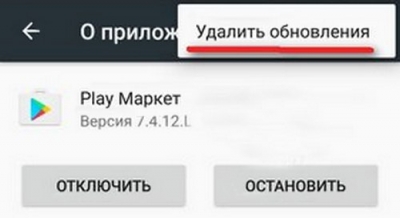
Исправляем код ошибки 506 Play Market с помощью очистки кэша
Один из простых способов избавиться от ошибки — удалить кэш. Вообще систематическое удаление кэша способствует держать ваш гаджет в «тонусе», ибо в данном случае не засоряется память устройства. Очистить кэш вам поможет статья Как удалить кэш на Андроид?. Удалось исправить ошибку 506? Если нет, то есть еще один способ.
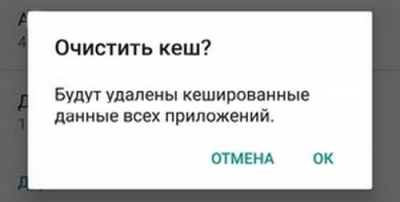
Удаляем гугл аккаунт
Еще один из способов исправления ошибки — удаление гугл аккаунта, с чем вам поможет статья Как удалить Google аккаунт на Android. Если вам не помог и этот способ, не время отчаиваться, ведь ниже есть еще.
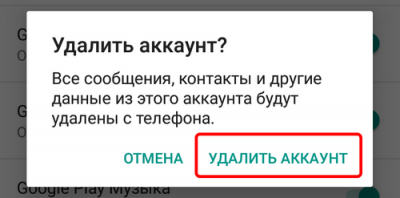
Ошибка 506 на андроид в Плей Маркете и SD-карта
Наглядно показать этот способ я не смогу из-за отсутствия в моем смартфоне поддержки карты памяти, но принцип прост.
- Заходим в «Настройки»
- Выбираем «Хранилище и USB-накопители»
- Тапаем на «Извлечь SD-карту»
- Пробуем установить приложение
- Подключаем обратно SD-карту
Также можно изменить настройки сохранения приложения.
- Открываем «Настройки»
- Находим раздел «Память»
- Тапаем на «Предпочтительное место установки»
- Выбираем «На усмотрение системы»
Если и этот способ не помог, то перейдем к сложному.
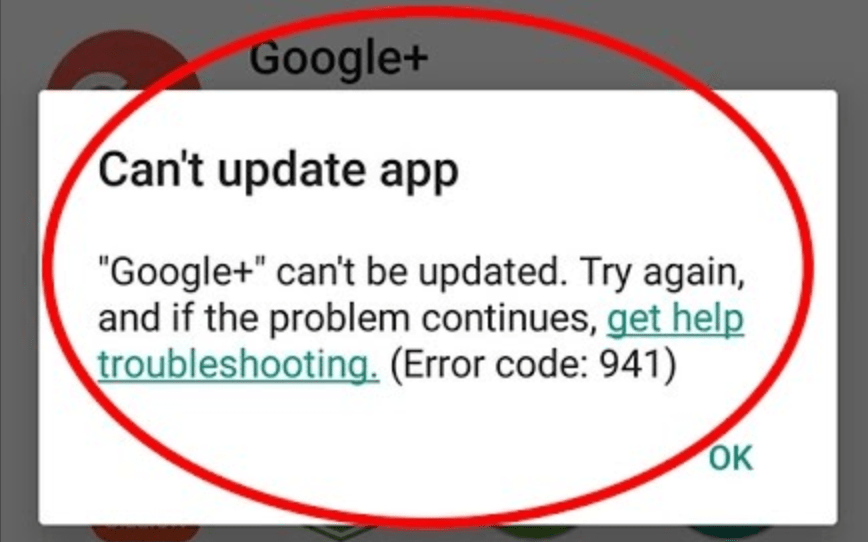
Остановка, очистка кэша и данных приложенийВсе действия для исправления ошибки выполняются из настроек Android в несколько кликов. После очистки кэша нужно будет перезагрузить устройство, чтобы изменения вступили в силу и ошибка сбросилась. Как исправить код ошибки 941 на Android в Google Play Маркете:
- Открыть Настройки на смартфоне или планшете.
- Открыть раздел Приложения.
- Перейти во вкладку Все.
- В списке приложений найти и нажать на Диспетчер загрузки.
- Нажать Остановить, чтобы приложение прекратило работу.
- Нажать Стереть данные, дождаться выполнения операции.
- Нажать Очистить кэш, дождаться очистки кэша.
Многим пользователям этих действий хватает, чтобы избавиться от появления ошибки и спокойно загружать и обновлять нужные приложения. Но чтобы проверить это, нужно перезагружать устройство. Легче сразу выполнить аналогичные действия для двух других приложений, которые также могут быть виновниками возникновения ошибки. Очистка кэша и данных «Сервисы Google Play» и «Google Play Маркет»:
- По аналогии с Диспетчером загрузки открыть Настройки.
- Перейти в Приложения, открыть Все.
- Найти в списке Сервисы Google Play, поочередно: Остановить приложение, Стереть данные и Очистить кэш.
- Найти в списке приложений Google Play Маркет и также Остановить, Стереть данные и Очистить кэш.
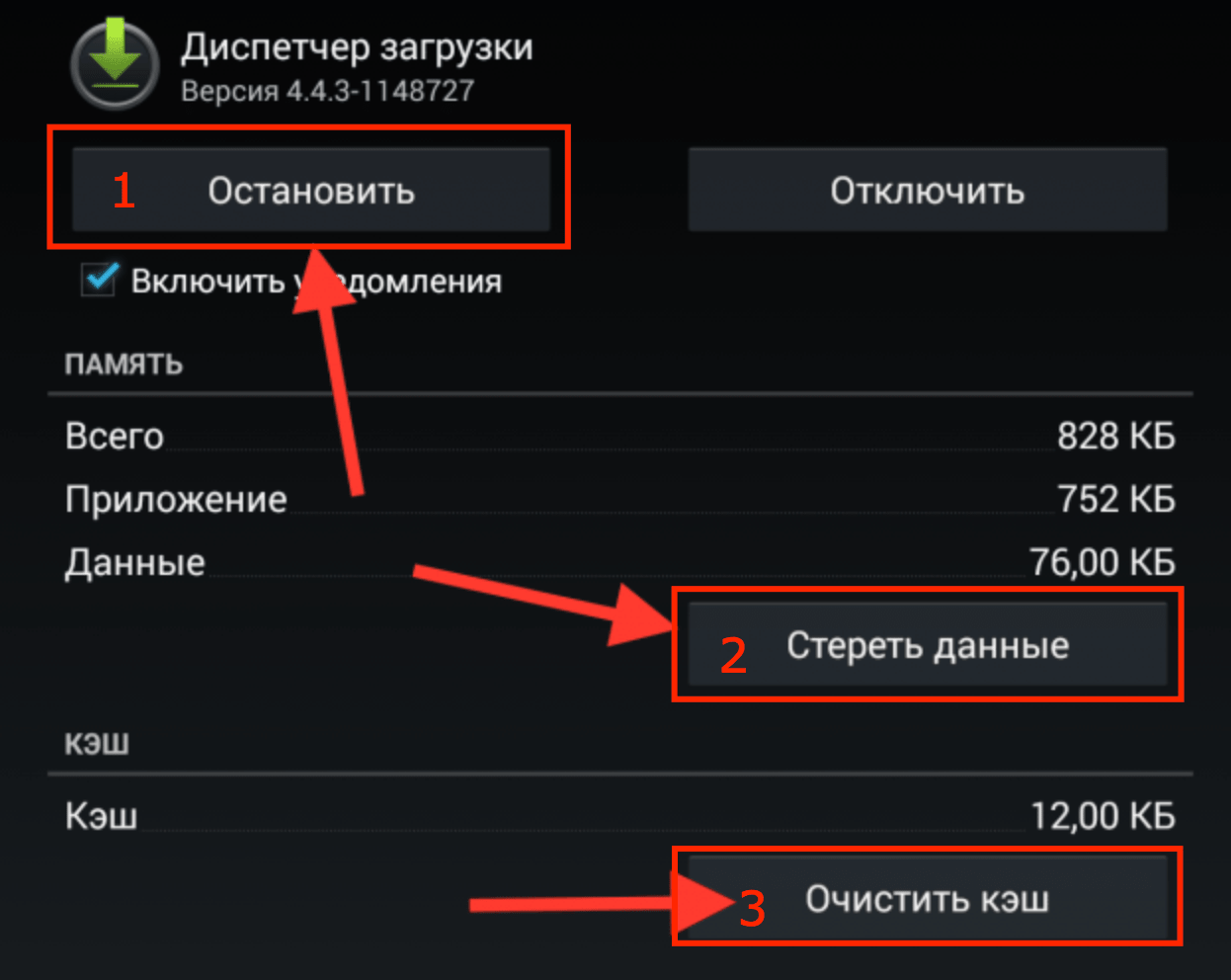
Очистки данных приложений и кэша у указанных программ достаточно, чтобы проблема перестала возникать в конкретном случае. Именно эта ошибка в Android встречается достаточно редко, поэтому есть шанс не нарваться на нее повторно вообще. Если же проблема повторится, для её исправления достаточно заново выполнить действия по инструкции.
Навигация по записям
Метод 1: Очистить кэш и данные
- Зайти в разделу “Настройки”;
- Выбрать “Все”;
- С помощью прокрутки вниз отыскать Play Маркет;
- Выбрать “Очистить данные и кэш”.
После того, как вы это сделали, нужно принудительно остановить работу приложения. Для этого необходимо выполнить следующие действия:
- Так же, как показано выше, найти Сервисы Google Play;
- Очистить данные и кэш-память;
- Потом найти Google Services Framework;
- Google Open Services Framework, открыть этот пункт меню и выбрать “Очистить кэш и данные”.
Теперь попробуйте перезагрузите устройство загрузить приложение. Этот метод удачно работал для многих пользователей и, надеемся, поможет решить проблему и вам тоже. Если же попытка избавиться от “Ошибки 506” оказалась неудачной, переходите к следующему методу.
Метод 2: Извлечь карту памятиЭтот способ довольно прост:
Если эти шаги не работают, попробуйте извлечь карту SD перед установкой приложения механически. Метод должен сработать. Если же снова неудача, и “Ошибка 506” продолжает появляться, переходите к следующему методу.
Метод 3: Удалить и добавить аккаунт Google
- Удалите все учетные записи Google;
- Вернитесь в Google Play Маркет и заново войдите в свой аккаунт;
- Примите все условия Google и параметры настройки Google, затем запустите Google Play Маркет и загрузите приложение.
Удаление и добавление учетной записи Google решило проблему для многих пользователей, так как причина появления ошибки 506 часто кроется именно в учетной записи Google. Если метод поможет и вам, то работу можно считать законченной. В противном случае придется сделать еще одну попытку.
Метод 4: Измените настройки памятиБольшинство пользователей нашли это решение удачным. После изменения настроек памяти они получили возможность загрузить приложение без каких-либо сложностей и сообщений об ошибке, отображающихся на экране. Действия для изменения настройки памяти:
- Нажмите на этот пункт — появится всплывающее меню с тремя вариантами (внутренняя память, SD-карта или “на усмотрение системы”);
- Выберите опцию “На усмотрение системы”;
- Откройте Google Play, еще раз загрузите приложение, которое дает вам сообщение об ошибке.
Сегодня мы показали несколько способов, помогающих исправить ошибку 506 при загрузке приложений из Google Play. Различные методы работают для разных людей, и, надеемся, вы также смогли справиться с данной проблемой. Дайте нам знать в комментариях, какой метод сработал в вашем случае. Если же вы нашли собственный путь к решению проблемы, расскажите о нем нашим читателям. Мы всегда рады новым идеям и будем благодарны за любую информацию по теме, которой вы сочтёте возможным поделиться.
Очистка карты и памяти устройства
Появление проблемы из-за отсутствия пространства в памяти характерно тем, что загрузка или обновление приложения останавливается посредине, на определенном проценте. После этого появляется окошко «Не удается обновить приложение. Код ошибки: 192».
Если в устройство вставлена карта памяти, то:
- Сначала нужно убедиться, что достаточно свободного пространства есть на карте памяти.
- После этого убедиться, что достаточно места есть во внутренней памяти телефона.
В большинстве моделей устройств на Android есть возможность выбрать, куда будут сохраняться приложения: в память телефона или на карту. Если такой возможности нет (надо смотреть в настройках, отсутствует в ряде моделей HTC и других популярных производителей), придется освобождать свободное пространство и там, и там.
Для проверки свободного места на Android нужно:
- Открыть меню Приложения.
- Перейти в пункт Настройки.
- Нажать Карта SD и память телефона — появится окошко с данными о занятом и свободном пространстве в памяти устройства и на SD-карте.
Также можно проверить, сколько памяти занимает конкретное приложение:
- Открыть меню Приложения.
- Перейти в Настройки.
- Еще раз открыть пункт Приложения.
- Перейти в раздел Управление приложениями.
- Нажать кнопку Все для вывода списка всех установленных приложений и объма занимаемого ими пространства.
После освобождения свободного места достаточно очистить кэш приложений Google Play Market и перезагрузить устройство. Этого достаточно, чтобы ошибка перестала появляться до момента следующего переполнения памяти.
Для исправления ошибки с кодом 192 достаточно очистить данные всего у двух приложений: «Сервисы Google Play» и «Google Play Маркет». Тем не менее, рекомендуется регулярно очищать данные приложений и кэш всех установленных программ.
Регулярная очистка кэша позволит увеличить быстродействие системы (особенно на старых Android-устройствах), а также освободить несколько гигабайт свободного пространства. Освободившегося пространства будет достаточно, чтобы загрузить несколько игр или приложений, так как суммарный объем кэша может занимать несколько гигабайт. При этом, если памяти на устройстве недостаточно, оставшееся место на телефоне или карте памяти будет заполняться еще быстрее. Чистить кэш придется чаще.
Для очистки данных приложений Google Play Market нужно:
- Открыть Настройки устройства.
- Перейти в раздел Память.
- Перейти на вкладку Все для отображения списка всех программ.
- Найти в списке сервисы Google «Сервисы Google Play» и «Google Play Маркет».
- Нажать на нужное приложение в списке, в появившемся окне нажать Стереть данные.
- Нажать Ок и подождать несколько секунд, пока выполняется очистка.
Для очистки кэша сразу у всех приложений на устройстве нужно:
- Зайти в Настройки системы.
- Перейти в раздел Устройство.
- Найти и открыть пункт Память.
- Выбрать Данные кэша.
- Нажать ОК в появившемся окне, чтобы подтвердить удаление.
После выполнения указанных действий желательно перезагрузить телефон или хотя бы перезапустить Плей Маркет. После перезагрузки устройства с очищенным кэшем магазина приложений и освободившимся свободным местом 192-ой код ошибки должен перестать появляться.
Переустановка Play Market
При отсутствии результата от предыдущих действий исправить ошибку 192 можно радикальными мерами: удалить само приложение Google Play Market и все его обновления, после чего установить программу заново. Поскольку удаление магазина приложений автоматически уберет возможность загружать что-либо оттуда, все действия производятся из настроек Android.
Для удаления Google Play Market и всех данных о приложении нужно:
- Открыть на телефоне или планшете Настройки.
- Перейти в меню Приложения (или Диспетчер приложений).
- Перейти во вкладку Все.
- В открывшемся списке всех приложений найти Play Маркет и нажать на него.
- В открывшемся окне «О приложении» нажать Остановить, чтобы программа прекратила работу (также исчезнет значок с рабочего стола).
- Нажать Удалить обновления, затем Отключить для удаления всех обновлений и полного выключения приложения. Дополнительно можно Стереть данные для удаления всей информации.
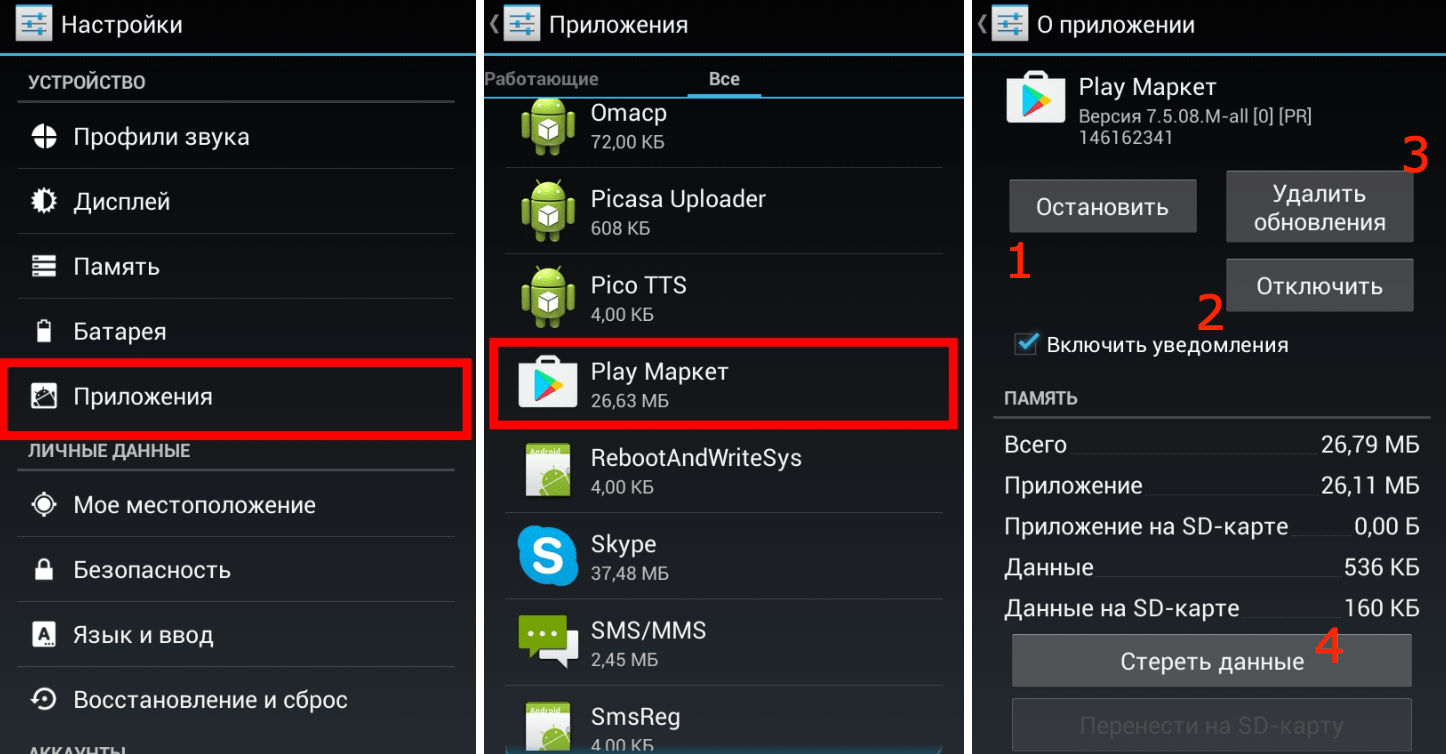
Скачиваем apk приложения
Найдите в поиске apk файл нужного вам приложения и установите его. После установки приложение обновится до новейшей версии. Как это сделать вы можете узнать в статье Как установить apk файл на Андроид.
Ответы на вопросы
Что делать, если не удалось исправить код ошибки 506 в Плей Маркете?
Если же так ничего и не помогло, советую сделать сброс настроек или же прошить ваш девайс.
Очистка кэша и данных приложений
Очистка кэша и данных приложений рекомендуется как регулярная процедура: это поможет избавиться от ошибок с кодами 506, 190, 192, 403 и других, связанных с приложениями Play Market и памятью устройства. Для исправления ошибки с кодом 506 требуется удалить кэш и данные трех приложений: Play Маркет, Google Services Framework и Сервисы Google Play.
Для очистки данных требуется:
- Открыть Настройки.
- Выбрать Все приложения или просто Приложения, в зависимости от версии Android.
- В верхнем меню выбрать Все.
- Пролистать список приложений и найти Play Маркет.
- Нажать на кнопку Очистить данные и кэш.
Для удаления аккаунта Google в Android нужно:
- Открыть раздел Настройки.
- Открыть пункт Учетные записи.
- Найти в списке и открыть Google.
- Удалить все учетные записи, связанные с Google.
- В всплывающем окне нажать Удалить аккаунт, чтобы подтвердить действие.
После того, как выход из аккаунта будет выполнен, можно заново заходить в Google Play Маркет и пытаться загрузить или обновить нужное приложение. При этом Play Market попросит ввести данные от аккаунта заново, чтобы загружать приложения. Стоит убедиться, что пароль от аккаунта есть под рукой, либо присутствует возможность его восстановить.
Окно с ошибкой «Не удалось установить приложение. Повторите попытку. Если проблема не исчезнет, попробуйте устранить её самостоятельно. (Код ошибки: -506)» должно перестать беспокоить. Если этого не произошло, придется изменить настройки карты памяти на устройстве.
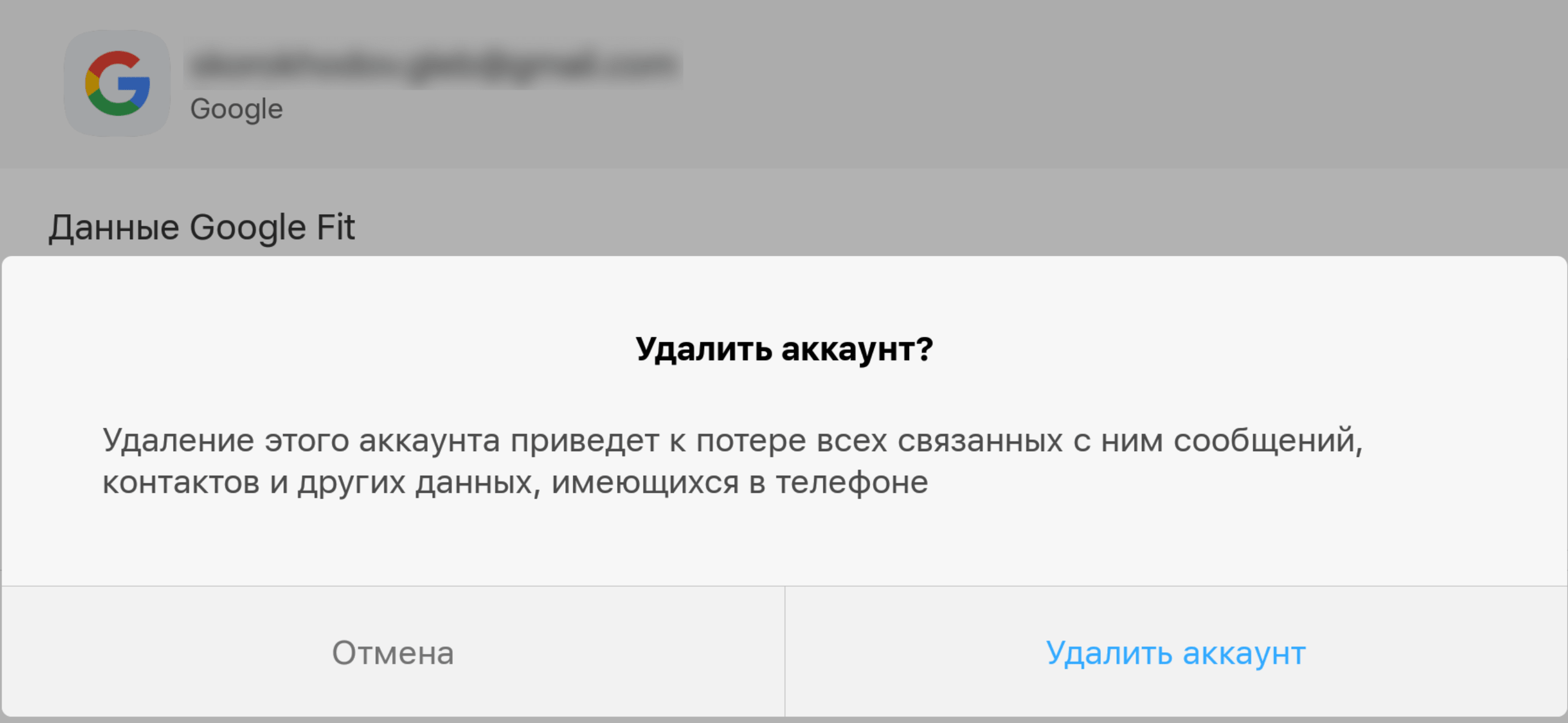
Смена настроек памяти и SD-карты
Большинство устройств на базе Android позволяют выбирать, куда будут сохраняться загружаемые приложения: в память устройства или на SD-карту. Если выставлена одна из этих настроек, и на выбранном носителе закончилось свободное место, то при попытке скачивания чего-либо из Play Market будет возникать ошибка.
Исправить ситуацию очень просто: нужно выбрать в настройках третий вариант «По усмотрению системы». Это позволит Android автоматически определять, где еще осталось свободное пространство (на SD карте или в памяти устройства), и именно туда загружать файлы.
Для автоматического определения места для загрузки программ нужно:
- Открыть меню Настройки на телефоне или планшете.
- Перейти в раздел Память.
- Выбрать пункт Предпочтительное место установки.
- После нажатия появится всплывающее окно с тремя вариантами сохранения приложений: внутренняя память устройства, SD-карта и по усмотрению системы. Нужно выбрать По усмотрению системы.
Обычно изменения вступают в силу моментально — можно сразу зайти в Плей Маркет и попробовать загрузить проблемное приложение. Если ошибка сохранилась, следует перезагрузить устройство и повторить попытку.
Переустановка обновлений Google Play Маркет
Подробно про очистку приложений Play Market, удаление данных и переустановку обновлений уже было написано в рамках решения другой ошибки с магазином от Google. Если кратко, эти действия восстановят настройки магазина приложений по-умолчанию, очистят весь кэш и обновления.
Быстро стереть все данные магазина можно следующим образом:
- Открыть Настройки.
- Перейти в меню Приложения.
- Перейти во вкладку Все.
- В открывшемся списке приложений найти Play Маркет и нажать на него.
- В открывшемся окне «О приложении» нажать Остановить (также исчезнет значок с рабочего стола).
- Нажать Удалить обновления, затем Отключить для удаления всех обновлений и полного выключения приложения. Дополнительно можно Стереть данные для удаления всей информации.
Если не помогло вообще ничего, можно попробовать найти. APK (установочные файлы для Android) нужной программы. При помощи таких файлов можно устанавливать программы на Андроид без участия Плей Маркета. При этом, следует проявлять осторожность при выборе источников для скачивания приложений, чтобы обезопаситься от вирусов.
